Como forçar a reinicialização do iPhone

Quando você está usando o iPhone e os aplicativos começam a travar ou ficar significativamente lentos, normalmente você reinicia o dispositivo para que ele funcione corretamente novamente. Mas
O uTorrent nasceu em 2005, um software que suporta o download de arquivos torrent compartilhados pela Internet de maneira extremamente rápida e eficaz, com muitos recursos atraentes, como o download de vários dados ao mesmo tempo, a recuperação. interrompa rapidamente os dados executáveis, suporte a pausa ao baixar arquivos ...
Se você acha que a velocidade de download do arquivo torrent ainda é lenta e não é a desejada, o artigo a seguir menciona os métodos para otimizar e acelerar o download do uTorrent com a velocidade atual da sua conexão com a Internet.
O uTorrent possui um guia de instalação para verificar a velocidade da conexão (download / upload) e ajustará automaticamente as configurações para otimizar a velocidade. Ao fazer isso, pare ou feche todos os outros programas conectados à Internet. Então você segue as instruções abaixo:
Etapa 1 : inicie o uTorrent.
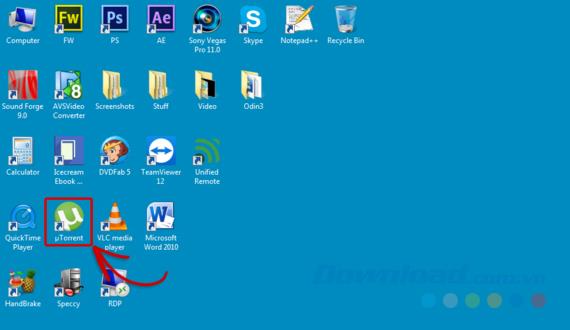
Etapa 2: Clique em Opções e selecione Guia de instalação.
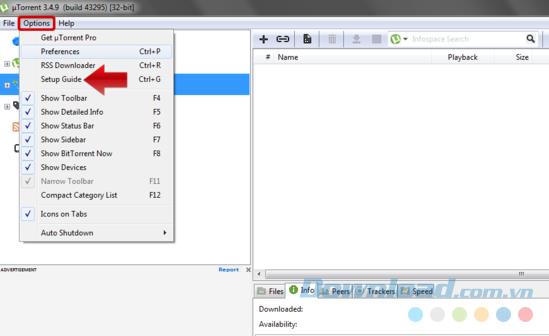
Etapa 3: na janela Guia de instalação , clique em Executar testes . No momento, o uTorrent está verificando a conexão.
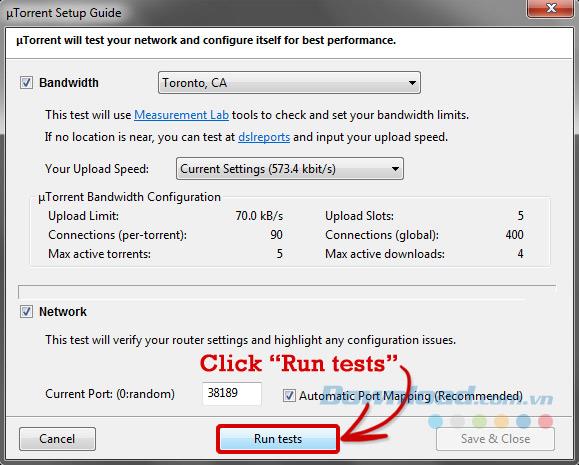
Após a conclusão do teste, o programa ajustará automaticamente as configurações.
Etapa 4: Volte para Opções , selecione Preferências.
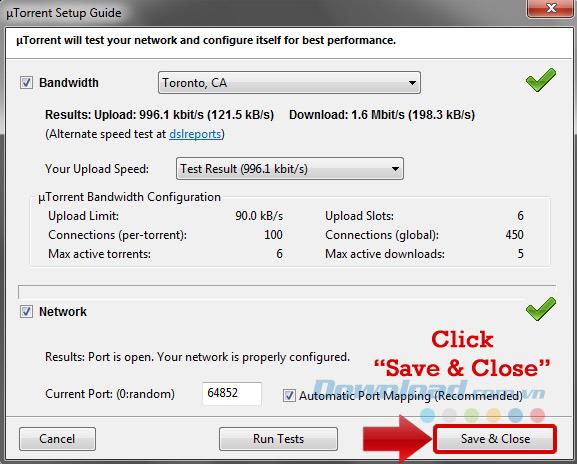
Etapa 5: Clique em Conexão na seção Preferências . Em seguida, marque a opção Adicionar exceção do firewall do Windows e clique em OK.
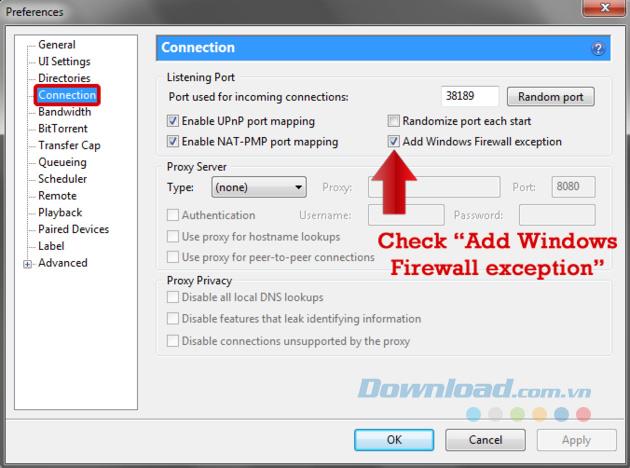
A maioria dos sites mostra algumas informações sobre o status de um arquivo torrent, mas esses dados podem não ser precisos.
Para descobrir mais sobre o status "integridade" de arquivos torrent, siga estas etapas.
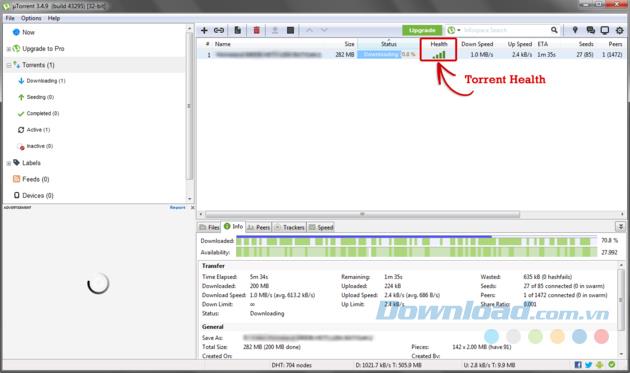
A maioria dos ISPs possui um sistema que restringe ou diminui a velocidade da Internet, algumas vezes diminuindo a velocidade de download ou algumas vezes você tem apenas um problema de conexão mais lento em determinados momentos do dia. As redes privadas virtuais (VPNs) são serviços que criptografam sua conexão com a Internet, permitindo que você permaneça anônimo online. Se o seu ISP não exibir tráfego torrent, essa conexão não será restrita.
NOTA:
As velocidades de download ao usar uma VPN podem ser diferentes quando você usa uma conexão normal (a menos que tenham a mesma velocidade).
Para encontrar um serviço VPN gratuito, faça o seguinte:
Você pode ajustar facilmente as configurações do uTorrent para aumentar a velocidade de download seguindo estas etapas:
1. Verifique a velocidade da sua conexão com a Internet
Você acessa a página de teste de velocidade da Internet . Faça isso cerca de 3 vezes e observe a média (não a mais alta ou a mais baixa). Esse número será estimado em kilobits ou kb / s, que é a velocidade da sua conexão com a Internet.
2. Ajuste a velocidade de upload
Na seção Opções , clique em Guia de instalação , clique em Velocidade de upload e selecione a velocidade que melhor se adequa à sua velocidade de upload. Em seguida, você altera a porta para um número acima de 10.000 . Clique em Salvar e fechar.
3. Ajuste as configurações de largura de banda
Clique em Opções , selecione Largura de banda e redefina os valores da seguinte maneira:
4. Ajuste as configurações avançadas
Na seção Opções , selecione Preferências , clique em Avançado e redefina os valores:
5. Ajuste a opção Enfileiramento
Clique em Opções e selecione Preferencers> Queuing . Defina o número máximo de downloads como 1 . Em seguida, clique em Aplicar e Ok para salvar.
6. Ajuste as opções de conexão
Clique em Opções> Preferências> Conexão . Escolha UPnP e deixe o uTorrent se conectar diretamente às sementes e evite firewalls.
7. Prioridade de torrent
Clique com o botão direito do mouse em Torrent , selecione Alocação de largura de banda e defina-o como Alto . Você também pode ignorar as configurações atuais ou programações predefinidas clicando com o botão direito do mouse no Torrent e selecionando Forçar Início.
NOTA:
O uTorrent é um software que suporta download rápido, interface amigável, fácil de manipular, tantas pessoas optam por usar. Acima está um tutorial sobre como acelerar o download do uTorrent para que você possa experimentar este software da melhor maneira.
Desejo-lhe sucesso!
Quando você está usando o iPhone e os aplicativos começam a travar ou ficar significativamente lentos, normalmente você reinicia o dispositivo para que ele funcione corretamente novamente. Mas
Qualquer pessoa que esteja online provavelmente já se deparou com um pop-up que diz: “Este site usa cookies”. Você sempre terá a opção de aceitar todos
Calcular grandes quantidades de dados no Excel pode ser complicado e demorado, e é por isso que a automação é útil. Se você usa o Excel regularmente, você
É hora de substituir sua pulseira Apple Watch? Mostraremos como remover a pulseira do Apple Watch neste tutorial útil.
Os pop-ups da Web tornaram-se tão sinônimos de páginas indesejadas que a maioria dos navegadores os bloqueia por padrão. De vez em quando, porém, um site pode ter um
Sims 4 é a última parcela de uma franquia de jogos que começou há quase 20 anos. Hoje, oferece recursos e configurações ocultas para oferecer aos usuários
À medida que a vida se torna mais virtual, saber como enviar um anexo com sucesso no seu aplicativo Messenger, seja por motivos comerciais ou pessoais, tem
Existem muitos motivos pelos quais você pode adorar filmar e editar. Você pode filmar lugares que visitou, pessoas que ama e capturar qualquer momento especial que desejar.
Se você encontrou um erro de manifesto Steam indisponível, o cliente Steam não conseguiu acessar o manifesto. O erro ocorre quando a plataforma não consegue encontrar
Com o Google Maps, você pode visitar novos lugares sem se preocupar em se perder. Tudo que você precisa fazer é inserir seu local de início e destino,
Durante o registro da conta no Telegram, você deve adicionar um número de telefone aos seus dados pessoais. Se você está curioso para confirmar o de outra pessoa
Embora tenha sido criado pela controladora do TikTok, o CapCut oferece muito mais controle sobre um vídeo do que o TikTok. Você pode usar as excelentes ferramentas de edição do CapCut para
Se você preferir manter sua privacidade ocultando o espaço atrás de você durante as chamadas do Zoom, pode ser do seu interesse utilizar o desfoque do Zoom.
Descubra como transformar seu Amazon Echo Show em um porta-retratos digital com Amazon Photos neste guia.
You have a chance to make Chrome your default browser when you use it for the first time. If you skip the prompt, you can still use the browser
Um formulário de pedido online ajuda as empresas a receber pedidos de seus clientes sem complicações. Com um formulário de pedido, os clientes podem fazer pedidos de produtos, fazer
Quando se trata de simplicidade, segurança e recursos, o AnyDesk se tornou um sucesso instantâneo no compartilhamento de desktop sem latência, ultrapassando rapidamente o TeamViewer. Se você
O YouTube oferece aos espectadores vários recursos de acessibilidade para aprimorar sua experiência de visualização. Duas delas são legendas e legendas ocultas. Com recente
Uma parte fundamental de suas viagens interestelares em Starfield é a emoção de construir postos avançados em mundos alienígenas. Os recursos que você pode reunir desses
Você fez sua pesquisa, decidiu e quer investir em ações, mas os mercados ainda não abriram. Felizmente, isso não é um problema porque


















